WordPressでサイトをつくる場合、本番用のサーバーにインストールして構築・テストをするよりも、ローカル環境で行う方が手軽です。ローカル環境にWordPressをインストールして動かすには、まずローカルのコンピュータにウェブサーバ(Apache)とデータベース(MySQL)、スクリプト言語のPHPをインストールしなければなりません。
それぞれを個別にインストールすることもできますが、その手順はなかなか面倒です。幸いなことにWordPressを動かすのに必要なものが簡単にインストールできるXAMPPというパッケージがありますので、これを利用します。
(Mac OS X上でWordPressを動かしたい場合にはMAMPというパッケージもあります)
1 XAMPPポータブルのダウンロード
XAMPPには4つのバージョンがありますが、ここではXAMPP for Windowsのインストールについて説明します。
XAMPP Windows版とXAMPP USB Liteの2種類がありますが、USBメモリなどリムーバブルメディアにインストールして持ち運んで使うことができるXAMPP USB Lite(XAMPP ポータブル)が何かと便利なので、こちらをUSBメモリにインストールしてみます。
XAMPP portable lite 1.8.1をApache Friendsのサイトからダウンロードします。
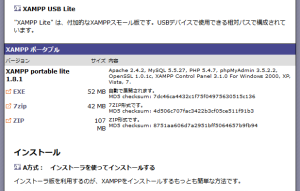
ダウンロードできる3つのファイルのうちインストーラ形式のEXEファイルを選択。
2 XAMPPポータブルのインストール
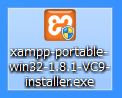
ダウンロードしたxampp-portable-win32-1.8.1-VC9-installer.exeを起動。
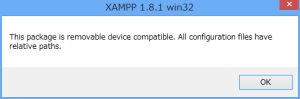
「USBメモリなどのリムーバブルデバイス用に、設定ファイルなどが相対パスで指定されています」との表示。
「OK」で続行。
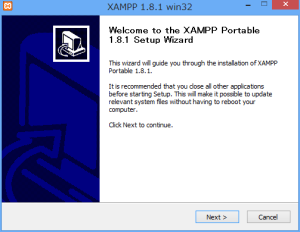 セットアップウィザードが開始。
セットアップウィザードが開始。
「Next>」で続行。
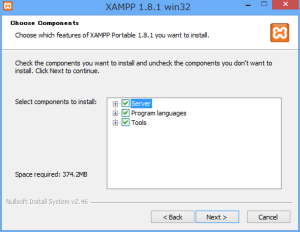
インストールするコンポーネントを指定できる。
WordPressを動かすのに必要なコンポーネントはチェックされているので、何もせず「Next>」で続行。
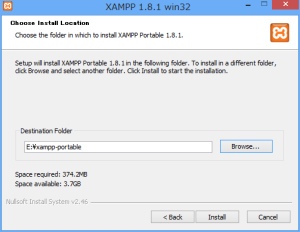
XAMPPポータブルをインストールする場所を指定。
「Browse…」をクリックしてUSBメモリのある場所を指定。(ハードディスクの任意のフォルダでも大丈夫)
「Install」で続行。
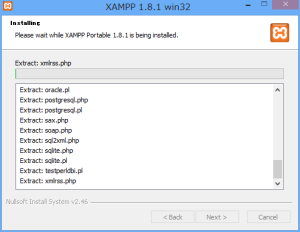
指定した場所にXAMPPポータブルがインストールされるので、しばらく待つ。
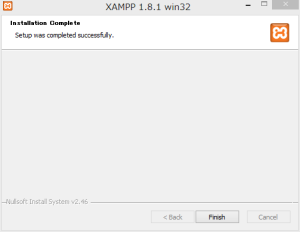
インストール成功。
「Finish」で続行。

Windowsシステムのレジストリを変更していないことと、アンインストーラはありません。
インストールしたXAMPPポータブルを削除するには、インストールしたディレクトリ(xampp-portable)を削除しますとの説明が表示。
「OK」をクリックしてインストール終了。


